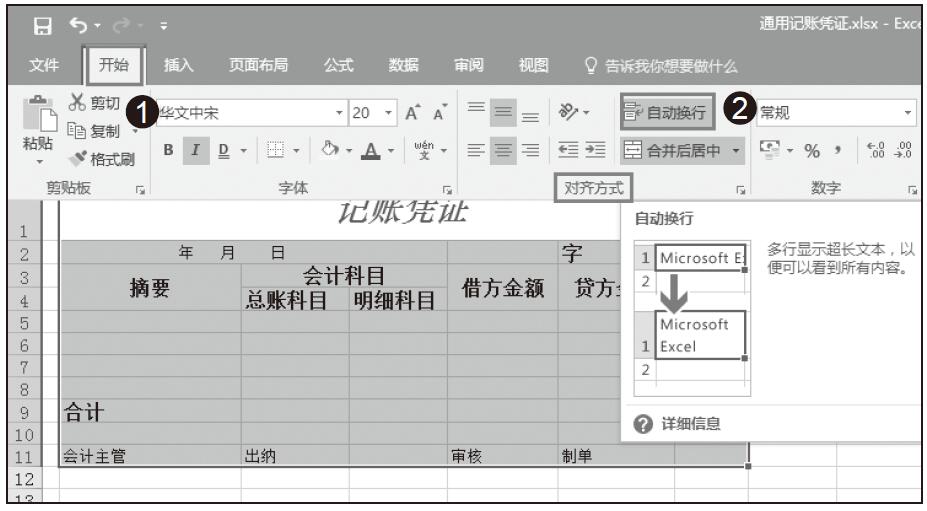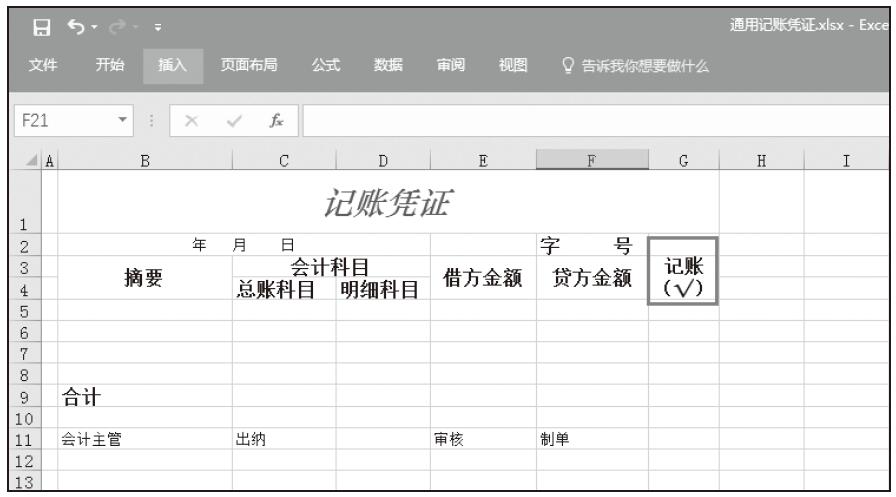如果在单元格中输入的内容过长,则会出现溢出的情况,用户有时还会遇到这样的情况:用户想在同一单元格内实现文本自动换行,但按下回车键后,发现活动单元格下移了。对于上述问题,只要进行一个小小的设置,问题便轻松解决。
步骤1:选中希望实现自动换行的单元格或单元格组。单击“开始”选项卡“单元格”组中的“格式”按钮,从弹出的菜单中选择“设置单元格格式”命令,如图3-17所示。
步骤2:弹出“设置单元格格式”对话框,选择“对齐”选项卡,如图3-18所示。在“文本控制”下方的列表框中选中“自动换行”复选框,然后单击“确定”按钮。
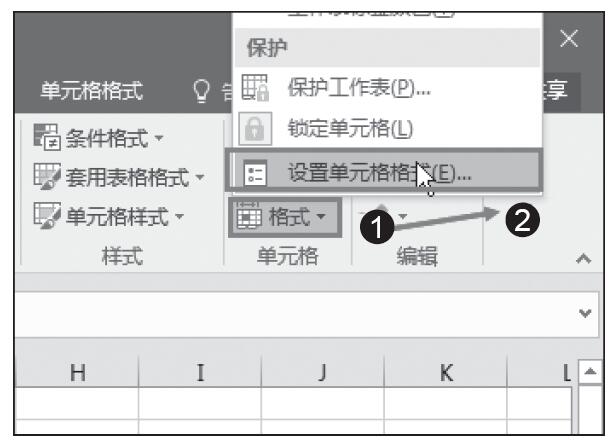
图3-17 选择“设置单元格格式”命令
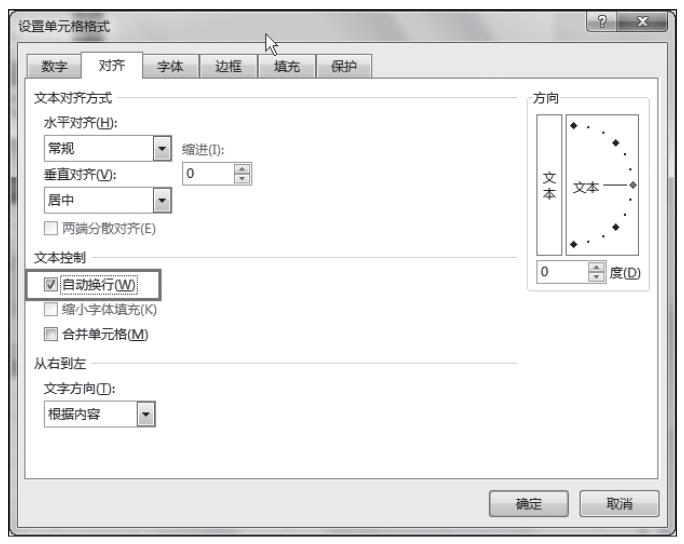
图3-18 选中“自动换行”复选框